Како смањити величину видео датотеке у оперативном систему Виндовс 11/10?
Начин на који се видео снимци праве и деле ових дана је прешао дуг пут. Осим ако нисте професионални јутјубер(YouTuber) , високи квалитет видео записа као што је 2К или 4К може изгледати расипнички и помало претерано, пошто се већина видео снимака користи за повремене рекреативне сврхе и сврхе дељења. У случају да наиђете на видео који је превелик за дељење или отпремање, можда ћете желети да смањите његову величину. Дакле, данас ћу вам предложити неколико начина на које то можете учинити без проблема. Разговараћу о бесплатном софтверу као ио бесплатном онлајн алату.
Шта утиче на величину видеа?
Два најчешћа начина на која можете смањити величину видео снимка без утицаја на његов квалитет је да скратите снимак или уклоните звук из видеа. Можете смањити резолуције свог видеа, али то ће утицати на његов квалитет, иако се алати и софтвер труде да утицај буду што је могуће мањи. Резолуције које одаберете у великој мери зависе од уређаја на ком ће се емитовати ваш видео. Што је већи екран вашег уређаја, рецимо телевизије или кућног пројектора, то су веће резолуције које су вам потребне. Дакле, требало би да извршите измене на њиховим видео записима у складу са тим.
Постоји неколико других фактора који могу играти улогу у различитим величинама видео записа као што су видео кодек и брзина преноса. Брзина у битовима видеа(Video) је количина података коју користи видео у секунди. Различити(Different) видео снимци захтевају различиту брзину преноса за стримовање без губитка квалитета, у зависности од њихове резолуције и брзине кадрова. Видео кодек се користи за кодирање видео записа и компресију његових података. Различити(Different) кодеци пружају различите омјере компресије, у зависности од садржаја видеа. На пример, кодек Х.265(H.265) нуди 50% бољи однос компресије од Х.264(H.264) кодека.
Како смањити величину видео датотеке у Windows 11/10
Можете смањити величину видеа без губитка квалитета. Користећи овај бесплатни софтвер за видео компресор или онлајн алат можете смањити величину видеа.
СхотЦут(ShotCut) бесплатни софтвер за видео компресор
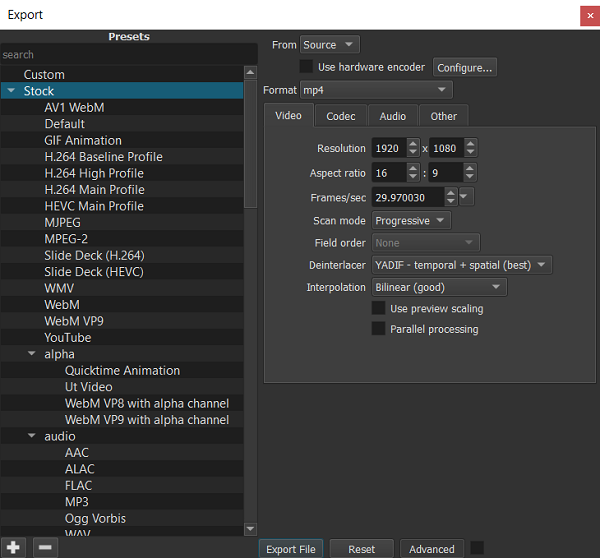
СхотЦут(ShotCut) је потпуни алат за уређивање видео записа који користе људи надалеко како би ефикасно смањили величину својих видео записа. Да бисте уредили видео на СхотЦут-(ShotCut) у, морате да пратите доле наведене кораке:
- Преузмите(Download) и инсталирајте СхотЦут(ShotCut) , отворите га и увезите видео датотеку користећи опцију „Отвори датотеку“.
- У горњем десном углу наћи ћете опцију под називом „Извоз“, кликом на коју ће се отворити мноштво опција.

Коришћење Х.264(H.264) профила је довољно добро да се смањи величина видео снимка без превише одустајања од његовог квалитета, а сам СхотЦут(ShotCut) тврди да је урадио посао за већину својих корисника.
- У подешавањима извоза ћете пронаћи опције за компримовање видео записа. Можете се играти са резолуцијама и размерама. Требало би да имате на уму да правите пропорционалне промене у својим конфигурацијама осим ако не желите изобличен видео.
- Промена излаза аутоматски мења атрибуте видеа, претпоставимо да пређете са ХДВ(HDV) (1080п ХД филм при 25 фпс) на ХДВ(HDV) (720п ХД филм при 29 фпс). Ваш ФПС и резолуција ће се аутоматски променити, као и ваша одговарајућа величина. Међутим, ако будете мањи од унапред подешене резолуције, од вас ће бити потребно да ручно израчунате одговарајуће димензије.
ВидеоСмаллер(VideoSmaller) бесплатни видео компресор онлајн алат
Компатибилан са Мац(Mac) и Виндовс оперативним системима(Windows) , ВидеоСмаллер(VideoSmaller) је чист алат за компресију видео записа који се лако користи. Прва ствар коју ћете приметити је да вам прво нуди да користите нижи ниво компресије за видео који отпремите. Ово би задржало најбољи квалитет, али неће толико смањити величину.
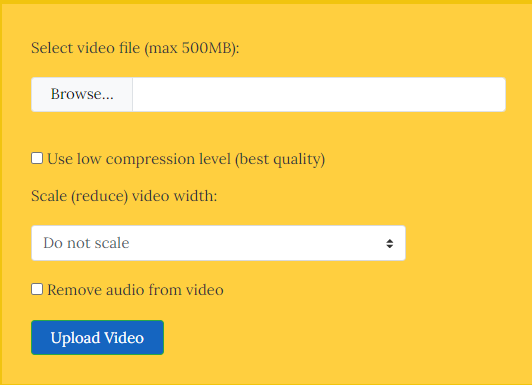
Алтернативно, можете одабрати да скалирате свој видео. Опција да то урадите је одмах испод подешавања ниске компресије, у облику падајућег менија са свим могућим димензијама. Ово би утицало на квалитет вашег видеа, значај утицаја би зависио од тога колико сте одлучили да га смањите, али би значајно смањило величину датотеке.
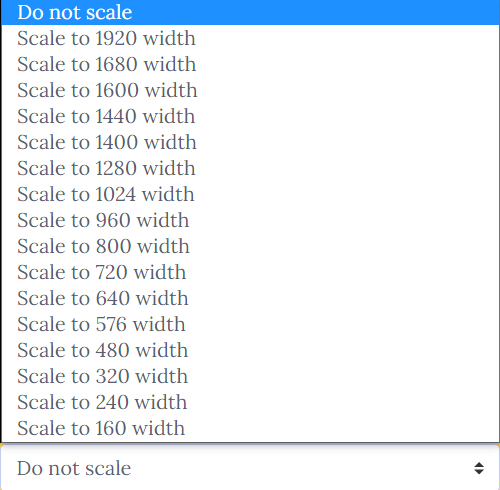
На дну је опција за уклањање било каквог звука из видеа. Ово, као што је горе поменуто, утиче на величину датотеке. Дакле, ако је ваш видео нешто чему није потребан звук, можете да проверите и ово подешавање. У прозору у који можете да отпремите свој видео налази се упозорење да ВидеоСмаллер(VideoSmaller) може да снима само видео снимке до 500МБ, али то није нешто о чему треба да бринете, јер су потребни сати и сати снимања са, рецимо, паметног телефона, до 500 мегабајта. ВидеоСмаллер(VideoSmaller) такође тврди да држи ваше отпремљене видео записе ван свог облака, тј. сваки видео који отпремите биће уклоњен са сервера неколико сати након што радите са њим. Идите овде(Go here) да бисте користили овај алат.
Можда ћете наићи на неке проблеме, на пример да је веб локација препуна реклама или да може да ради само на једном видео снимку истовремено, у ком случају имате неколико алтернатива као што су ВидеоСоло(VideoSolo) , ИоуЦомпресс(YouCompress) , итд. У сценарију где желите да конвертујете ДВД(DVD) у МП4(MP4) или МКВ(MKV) видео, ХандБраке(HandBrake) је алатка која би добро дошла.
Related posts
Претворите АВЦХД у МП4 помоћу ових бесплатних претварача за Виндовс 11/10
Конвертујте аудио и видео помоћу ХитПав Видео Цонвертер за Виндовс 11/10
Најбољи бесплатни софтвер за уређивање видео метаподатака за Виндовс 11/10
Како уредити или додати метаподатке фотографијама и видео датотекама у оперативном систему Виндовс 11/10
Најбољи бесплатни појачивачи квалитета видеа за Виндовс 11/10
Како заменити хард дискове у оперативном систему Виндовс 11/10 помоћу Хот Свап-а
Направите резервну копију, преместите или избришите ПагеФиле.сис при гашењу у оперативном систему Виндовс 11/10
Грешка некомпатибилне видео картице током инсталације оперативног система Виндовс 11/10
Омогућите мрежне везе док сте у модерном стању приправности на Виндовс 11/10
Најбољи бесплатни пакетни софтвер за подешавање величине видео записа за Виндовс 11/10
Како проверити евиденцију о искључивању и покретању у оперативном систему Виндовс 11/10
Најбољи бесплатни софтвер за видео конференције за Виндовс 11/10
Најбољи бесплатни софтвер ИСО Моунтер за Виндовс 11/10
Подешавања синхронизације не раде или су засивљена у оперативном систему Виндовс 11/10
Нема звука у апликацији Видео Едитор у оперативном систему Виндовс 11/10
Како омогућити или онемогућити функцију архивирања апликација у оперативном систему Виндовс 11/10
Како направити видео од секвенце слике у оперативном систему Виндовс 11/10
Подешавања репродукције видеа у оперативном систему Виндовс 11/10
Обавештења на траци задатака се не приказују у оперативном систему Виндовс 11/10
Најбољи бесплатни АВИ у МП4 конвертор за Виндовс 11/10 ПЦ
